Acer TRAVELMATE 4740 – страница 12
Инструкция к Ноутбуку Acer TRAVELMATE 4740
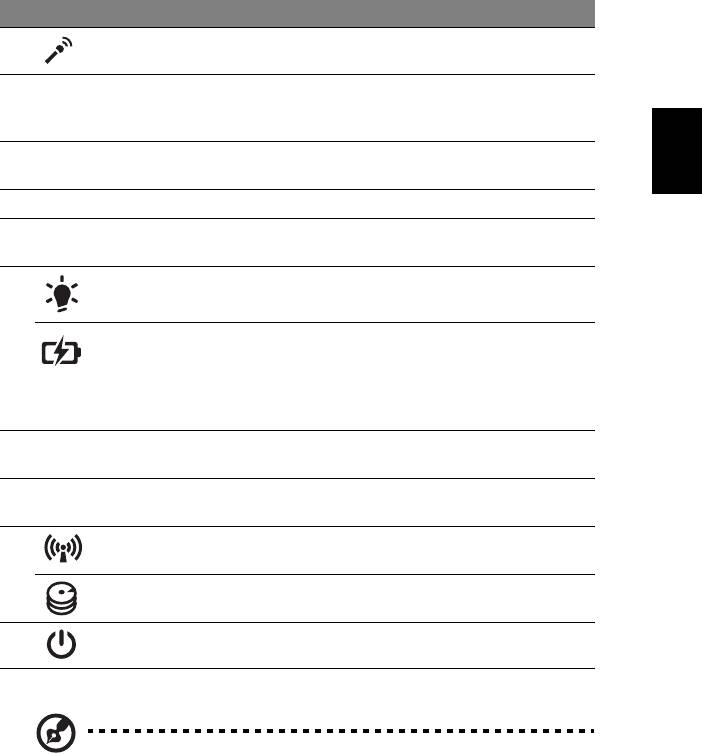
5
Latviski
# Ikona Elements Apraksts
2 Mikrofons Iekšējais mikrofons skaņas ierakstīšanai. .
3 Displeja ekrāns Saukts arī par šķidro kristālu displeju (LCD);
rāda datora izvadi (modeļu konfigurācija var
atšķirties).
4Skaļruņi Kreisais un labais skaļrunis nodrošina stereo
audio izvadi.
5Tastatūra Datu ievadīšanai datorā.
6Skārienpanelis Skārienjutīga rādītājierīce, kas darbojas kā
datora pele.
7
1
Norāda datora barošanas statusu.
Jaudas indikators
Akumulatora
Norāda datora akumulatora statusu.
1
indikators
1. Uzlāde: Indikators ir oranžā krāsā,
akumulatoram uzlādējoties.
2. Pilnībā uzlādēts: Datoram darbojoties no
maiņstrāvas, indikators ir zils.
8Klikšķināmas pogas
Kreisā un labā poga darbojas tāpat kā peles
(kreisā un labā)
kreisā un labā poga.
9 Plaukstu atbalsta
Ērta atbalsta zona jūsu rokām, kad lietojat
zona
datoru.
10 Sakaru indikators Norāda datora bezvadu savienojamās ierīces
statusu.
Cietā diska
Norāda, ka cietais disks ir aktīvs.
indikators
11 Barošanas slēdzis Ieslēdz un izslēdz datoru.
1. Priekšējā paneļa indikatori ir redzami pat tad, kad datora vāks ir aizvērts.
Piezīme: Precīza jūsu datora konfigurācija ir atkarīga no iegādātā
modeļa.
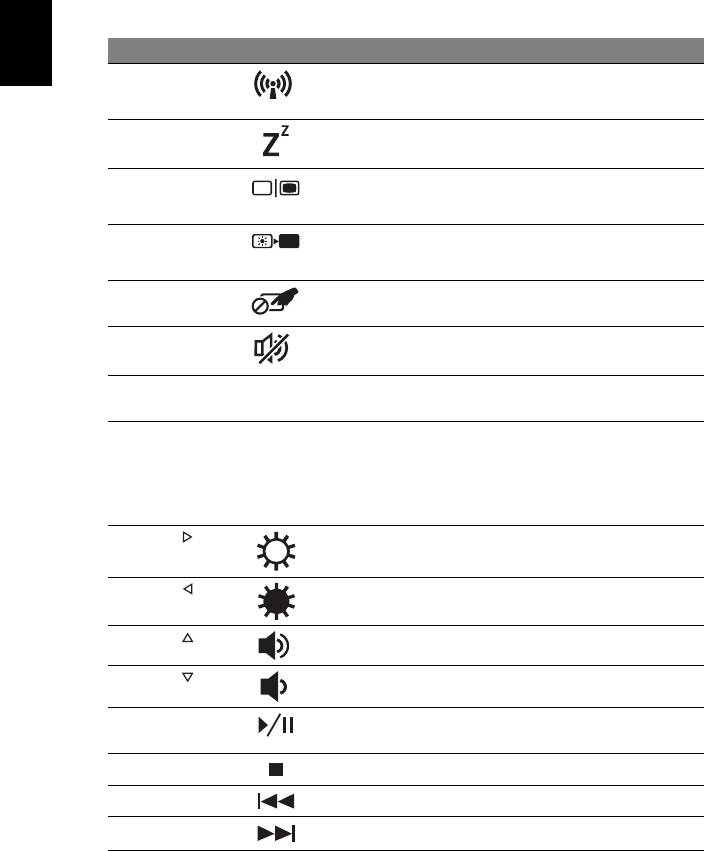
6
Latviski
Ātrie taustiņi
Lai piekļūtu lielākajai daļai datora vadības funkciju, piemēram, ekrāna spilgtuma un
skaļuma regulēšanai, tiek izmantoti datora ātrie taustiņi vai taustiņu kombinācijas.
Lai aktivizētu ātros taustiņus, nospiediet un turiet taustiņu <Fn>, tad nospiediet ātrā
taustiņa kombinācijas otru taustiņu.
Ātrais taustiņš Ikona Funkcija Apraksts
<Fn> + <F3> Sakaru
Iespējo/atspējo datora sakaru ierīces.
(Sakaru ierīces var atšķirties atkarībā no
taustiņš
konfigurācijas.)
<Fn> + <F4> Miega režīms
Pārslēdz datoru miega režīmā.
<Fn> + <F5> Displeja
Pārslēdz displeja izvadi starp displeja
ekrāna un ārējo monitoru (ja tas ir
pārslēgšana
pievienots), vai rāda izvadi abos.
<Fn> + <F6> Izslēgt displeju
Enerģijas taupīšanas nolūkā izslēdz displeja
ekrāna pretgaismu. Lai atjaunotu
pretgaismu, nospiediet jebkuru taustiņu.
<Fn> + <F7> Skārienpaneļa
Ieslēdz un izslēdz iebūvēto skārienpaneli.
pārslēgšana
<Fn> + <F8> Skaļruņu
Ieslēdz un izslēdz skaļruņus.
pārslēgšana
<Fn> + <F11>
NumLk
NumLock
Ieslēdz un izslēdz iegulto cipartastatūru.
(Ciparslēgs)
<Fn> + <F12>
Scr Lk
Scroll Lock
Kad ir ieslēgts Scroll Lock (Ritslēgs), ekrāns
pārvietojas pa vienu līniju augšup vai lejup,
(Ritslēgs)
attiecīgi nospiežot augšup vai lejup vērsto
bultiņu taustiņus.
Dažās lietojumprogrammās Scroll Lock
(ritslēgs) nedarbojas.
<Fn> + < >
Spilgtāk
Palielina ekrāna spilgtumu.
<Fn> + < >
Blāvāk
Samazina ekrāna spilgtumu.
<Fn> + < >
Skaļāk
Palielina skaņas skaļumu.
<Fn> + < >
Klusāk
Samazina skaņas skaļumu.
<Fn> + <Home> Atskaņot/
Atskaņo vai aptur izvēlēto multivides failu.
apturēt
<Fn> + <Pg Up> Pārtraukt
Aptur izvēlētā multivides faila atskaņošanu.
<Fn> + <Pg Dn> Atpakaļ
Atgriežas pie iepriekšējā multivides faila.
<Fn> + <End> Tālāk
Pārlec uz nākamo multivides failu.
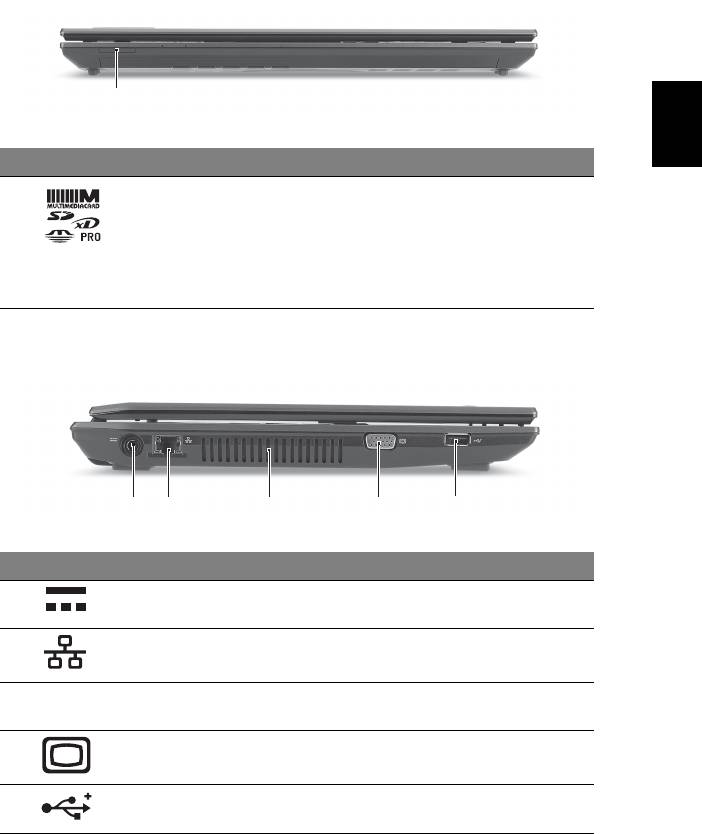
7
Latviski
Skats no priekšpuses aizvērtā veidā
# Ikona Elements Apraksts
1Karšu lasītājs
Pieņem datu nesējus Secure Digital (SD),
"Vairāki vienā"
MultiMediaCard (MMC), Memory Stick (MS),
Memory Stick PRO (MS PRO) un xD-Picture
Card (xD).
Piezīme: Nospiediet, lai izņemtu/instalētu
karti. Vienlaikus var lietot tikai vienu karti.
Skats no kreisās puses
# Ikona Elements Apraksts
1Līdzstrāvas
Šeit pieslēdz maiņstrāvas adapteru.
ieejas ligzda
2 Ethernet (RJ-45)
Šeit pieslēdz Ethernet 10/100/1000 tīkla vadu.
ports
3Ventilācijas
Neļauj datoram sakarst pat pēc ilgstošas
atveres
lietošanas.
4 Ārējā displeja
Šeit pieslēdz displeja ierīci
(VGA) ports
(piemēram, ārēju monitoru, LCD projektoru).
5 USB 2.0 ports Šeit pieslēdz USB 2.0 ierīces
(piemēram, USB peli vai USB kameru).
1
21345
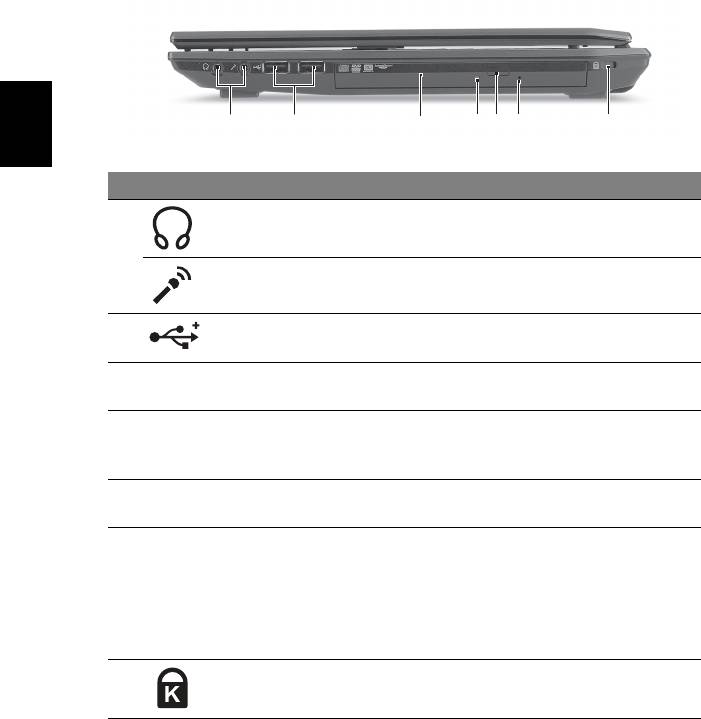
8
Latviski
Skats no labās puses
# Ikona Elements Apraksts
1Austiņu/skaļruņu/
Šeit pieslēdz audio līnijas izejas ierīces
līnijas izejas ligzda
(piemēram, skaļruņus, austiņas).
Mikrofona ligzda Pieņem ievadi no ārējiem mikrofoniem.
2 USB 2.0 ports Šeit pieslēdz USB 2.0 ierīces
(piemēram, USB peli vai USB kameru).
3 Optiskais
Iekšējais optiskais diskdzinis; pieņem CD vai
diskdzinis
DVD diskus.
4Optiskā diska
Iedegas, kad optiskais diskdzinis ir aktīvs.
piekļuves
indikators
5Optiskā diska
Izstumj no diskdziņa optisko disku.
izstumšanas poga
6 Ārkārtas diska
Izstumj optiskā diskdziņa paliktni, kad dators ir
izņemšanas
izslēgts.
caurums
Piezīme: Lai izstumtu optiskā diskdziņa
paliktni, kad dators ir izslēgts, iespiediet
ārkārtas diska izņ
emšanas caurumā papīra
saspraudi.
7 Kensingtona
Šeit pieslēdz Kensingtona atslēgu datora
atslēgas slots
drošībai.
2134567
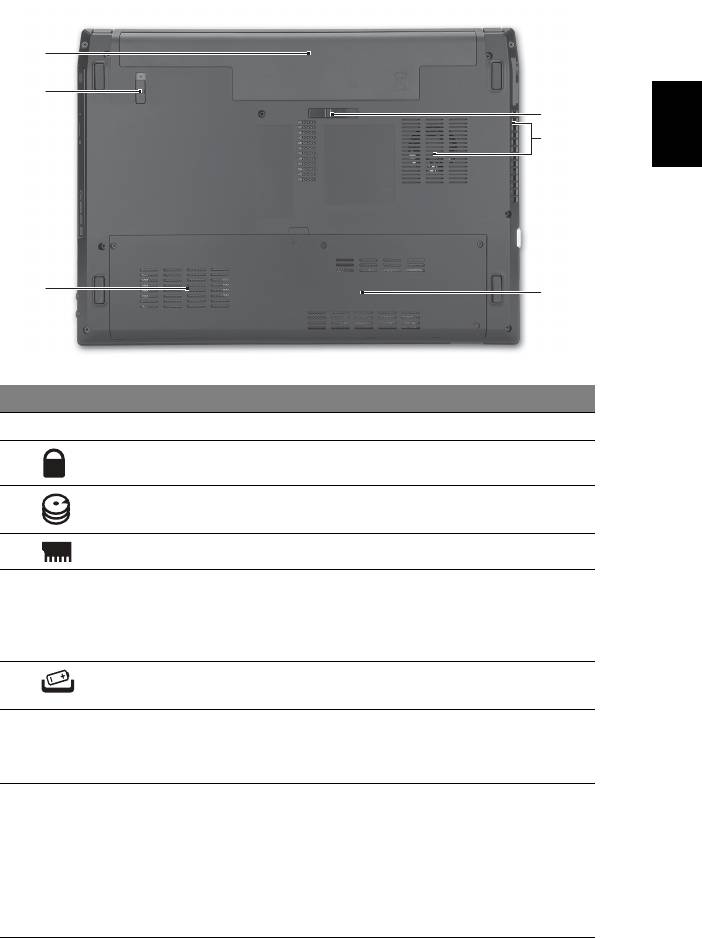
9
Latviski
Skats no apakšpuses
# Ikona Elements Apraksts
1 Akumulatora nodalījums Šeit ievieto datora akumulatoru.
2 Akumulatora fiksators Nofiksē akumulatoru.
3Cietā diska nodalījums Šeit atrodas datora cietais disks.
(nostiprināts ar skrūvēm).
4Atmiņas nodalījums Šeit atrodas datora pamatatmiņa.
5 Ventilācijas atveres un
Neļauj datoram sakarst pat pēc ilgstošas
ventilators
lietošanas.
Piezīme: Neaizsedziet un nenosprostojiet
ventilatora atveri.
6Akumulatora
Atbrīvo akumulatoru, lai to varētu izņemt.
atbrīvošanas slēdzis
Vide
• Temperatūra:
• Ieslēgtā stāvoklī: No 5°C līdz 35°C
• Izslēgtā stāvoklī: No -20°C līdz 65°C
• Mitrums (bez kondensācijas):
• Ieslēgtā stāvoklī: No 20% līdz 80%
• Izslēgtā stāvoklī: No 20% līdz 80%
1
2
6
5
3
4
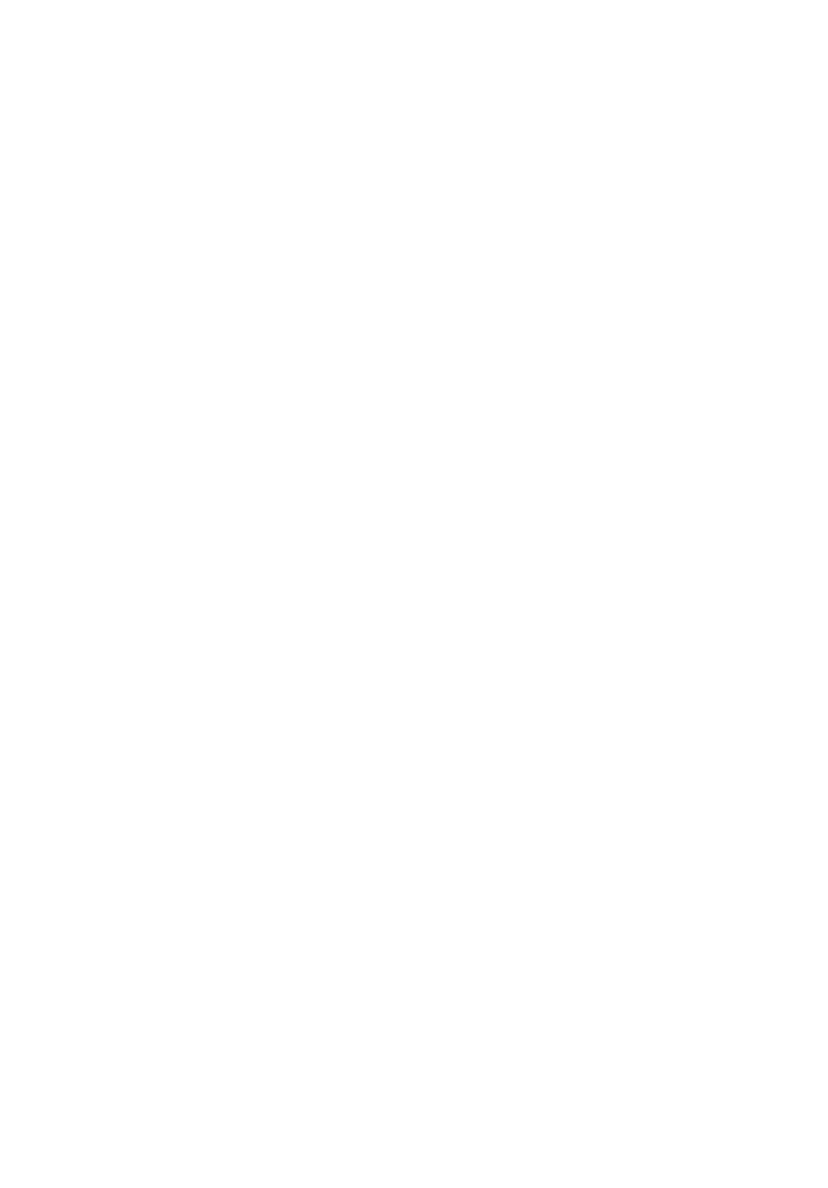
TravelMate 4740/4740Z/4340
serijų
Trumpa instrukcija
© 2010 Visos teisės saugomos.
TravelMate 4740/4740Z/4340 serijų Trumpa instrukcija
Pirmasis leidimas: 03/2010
TravelMate 4740/4740Z/4340 serijų nešiojamasis kompiuteris
Modelio numeris: _______________________________
Serijos numeris: ________________________________
Pirkimo data: __________________________________
Pirkimo vieta: __________________________________
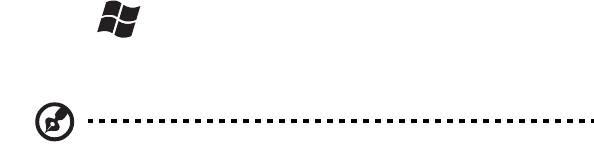
3
Dalykai, kuriuos reikia atlikti
pirmiausia
Leiskite padėkoti, kad pasirinkote „Acer“ nešiojamąjį kompiuterį – tikimės Jūsų
nenuvilti ir užtikrinti visus nešiojamojo kompiuterio teikiamus privalumus.
Instrukcijos Jums
Tam, kad palengvintume Jums naudojimąsi „Acer“ kompiuteriu, parengėme kelias
instrukcijas:
Pirmiausia plakatas padės jums atlikti pradinį kompiuterio nustatymą.
„TravelMate“ serijos bendrojoje naudojimo instrukcijoje pateikiama naudinga
informacija apie visų „TravelMate“ gaminių serijos modelių kompiuterius. Jis apima
bendruosius klausimus, kaip, pvz. klaviatūros ir audio sistemos naudojimas ir t.t.
Prašome atkreipti dėmesį į tai, jog dėl savo pobūdžio Bendrojoje naudojimo
instrukcijoje bei AcerSystem User Guide, kuris bus minimas toliau, kartais bus
aptariamos funkcijos ar ypatybės, būdingos tik konkretiems šios serijos modeliams ir
nebūtinai tam modeliui, kurį jūs įsigijote. Tokiais atvejais atitinkamose teksto vietose
yra prierašais „tik tam tikruose modeliuose“.
Trumpoje instrukcijoje pateikiama informacija apie pagrindines Jūsų įsigyto
kompiuterio savybes ir funkcijas. Išsamesnės informacijos apie tai, kaip padaryti
kompiuterį produktyvesniu, rasite AcerSystem User Guide. Šioje instrukcijoje
išsamiai aprašoma tokia informacija, kaip sisteminiai failai, duomenų atstatymas,
kompiuterio galimybių praplėtimas ir gedimų diagnostika. Be to, šioje instrukcijoje
yra ir garantinė informaciją, bendrieji reikalavimai ir su sauga susiję įspėjimai. Ši
instrukcija yra „Portable Document Format (PDF)“ formate ir ji jau bus kompiuteryje.
Jei norite peržiūr
ėti šį gidą:
1 Spauskite Start (pradėti), > All Programs (visos programos) >
AcerSystem.
2 Spauskite AcerSystem User Guide.
Pastaba: Failo peržiūrai reikės „Adobe Reader“. Jei kompiuteryje nėra „Adobe
Reader“, paspaudus ant AcerSystem User Guide bus pirmiausiai paleistas
„Adobe Reader“ įdiegimas. Vadovaukitės ekrane esančiomis instrukcijomis
įdiegimo užbaigimui. Instrukcijų dėl „Adobe Reader“ naudojimosi ieškokite
„Help and Support“ [Žinynas ir pagalba] meniu.

4
Lietuviškai
Ekskursija po jūsų Acer nešiojamąjį
kompiuterį
Atlikus kompiuterio sąranką kaip parodyta plakate, leiskite jus supažindinti su jūsų
naujuoju Acer nešiojamuoju kompiuteriu.
Vaizdas iš viršaus
# Piktograma Objektas Aprašymas
1 Acer Crystal Eye
Interneto kamera vaizdinei komunikacijai
interneto kamera
(tik tam tikruose modeliuose).
1
2
3
4
11
10
5
6
9
7
8
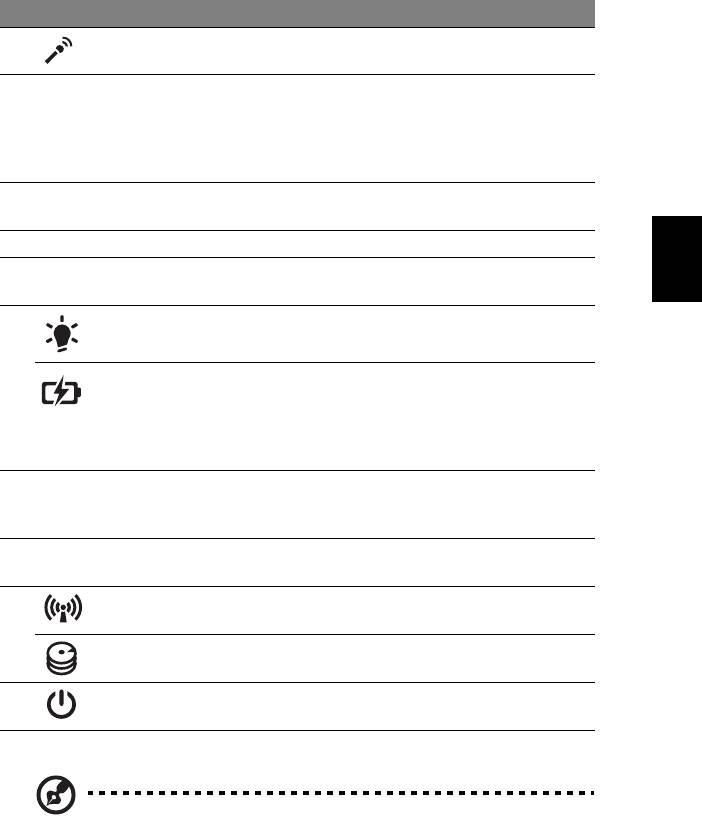
5
Lietuviškai
# Piktograma Objektas Aprašymas
2 Mikrofonas Vidinis mikrofonas garso įrašymui.
3 Ekranas Taip pat vadinamas skystųjų kristalų ekranu
(angl. Liquid-Crystal Display (LCD)), jame
pateikiamas kompiuterio rodomas vaizdas
(konfigūravimo tvarka gali kisti priklausomai
nuo modelio).
4 Garsiakalbiai Kairysis ir dešinysis garsiakalbiai transliuoja
stereo garsą.
5Klaviatūra Skirta duomenų įvedimui į kompiuterį.
6Liečiamasis
Lietimui jautrus įrenginys, veikiantis kaip
laukelis
kompiuterio pelė.
7 Maitinimo
Nurodo kompiuterio energijos sistemos
1
būklę.
indikatorius
Baterijos
Nurodo kompiuterio baterijos būklę.
1
1. Kraunasi: Kraunantis baterijai lemputė
indikatorius
dega gintaro spalva.
2. Pilnai pakrauta: Dirbant iš kintamos
srovės (AC) tinklo lemputė dega mėlynai.
8Pelės klavišai
Kairysis ir dešinysis klavišai veikia kaip
(kairysis ir
kairysis ir dešinysis pelės mygtukai.
dešinysis)
9 Atrama delnui Patogi atramos vieta jūsų rankoms
naudojimosi kompiuteriu metu.
10 Komunikacijos
Nurodo kompiuterio belaidžio ryšio įtaiso
indikatorius
būklę.
HDD indikatorius Nurodo ar kietasis diskas yra naudojamas
(į jį rašoma ar skaitoma).
11 Maitinimo
Įjungia ir išjungia kompiuterį.
jungiklis
1. Priekinio pulto indikatoriai matomi ne tada, kai kompiuterio viršus yra uždarytas.
Pastaba: Tiksli jūsų kompiuterio konfigūracija priklauso nuo įsigyto
modelio.
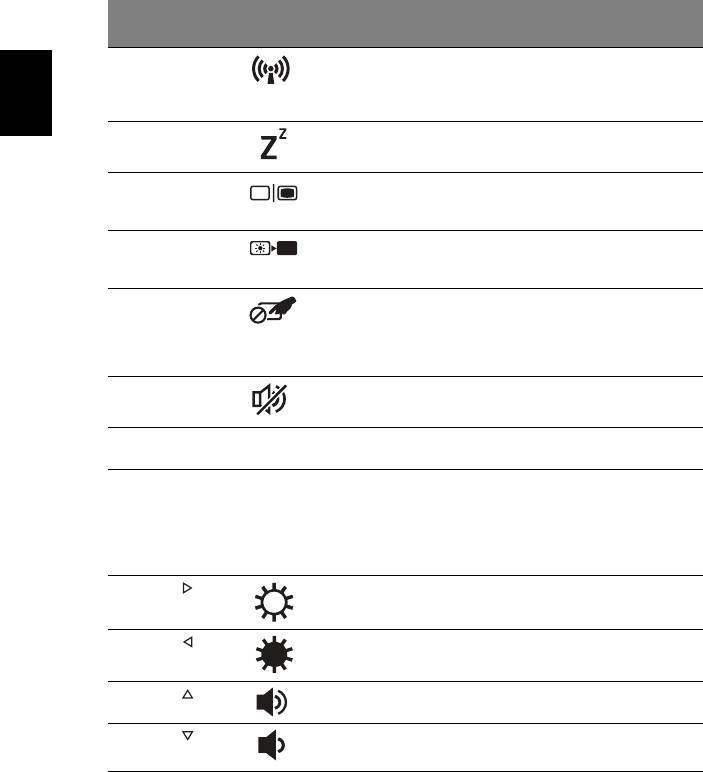
6
Lietuviškai
Greitieji klavišai
Kompiuteryje įrengti greitieji klavišai ar numatytos klavišų kombinacijos, leidžiančios
valdyti daugelį kompiuterio funkcijų, tokių kaip ekrano ryškumas ar garsiakalbių
garsas.
Norėdami pasinaudoti greitaisiais klavišais, prieš spausdami bet kokią greitųjų
klavišų kombinaciją nuspauskite ir laikykite klavišus <Fn>.
Greitasis
Piktograma Funkcija Aprašymas
klavišas
<Fn> + <F3> Komunikacijos
Įjungia/išjungia kompiuterio
komunikacijos prietaisus.
mygtukas
(Komunikacijos prietaisai gali skirtis
priklausomai nuo konfigūracijos.)
<Fn> + <F4> Sustabdyti
Įjungia hibernacijos (kompiuterio
sustabdymo) režimą.
<Fn> + <F5> Ekranų
Perjungia kompiuterio rodomą vaizdą
iš kompiuterio monitoriaus į išorinį
perjungimas
monitorių (jei prijungtas) ir atvirkščiai.
<Fn> + <F6> Ekrano
Energijos taupymo tikslais išjungia
ekraną. Norint vėl įjungti spauskite
išjungimas
bet kurį klavišą.
<Fn> + <F7> Lietimui
Įjungia ir išjungia lietimui jautrų
ekraną.
jautraus
ekrano
jungiklis
<Fn> + <F8> Garsiakalbio
Išjungia ir įjungia garsiakalbius.
jungiklis
<Fn> + <F11>
„NumLk“
NumLock
Įjungia ir išjungia integruotą skaičių
klaviatūrą.
<Fn> + <F12>
Scr Lk
Scroll Lock
Įjungus „Scroll Lock”, vaizdas ekrane
juda viena linija aukštyn arba žemyn
spaudžiant, atitinkamai, klavišą su
rodykle aukštyn arba su rodykle
žemyn. „Scroll Lock“ su tam tikromis
programomis neveikia.
<Fn> + < >
Padidinti
Padidina ekrano ryškumą.
ryškumą
<Fn> + < >
Sumažinti
Sumažina ekrano ryškumą.
ryškumą
<Fn> + < >
Padidinti garsą
Padidina kompiuterio audio sistemos
garsą.
<Fn> + < >
Sumažinti
Sumažina kompiuterio audio
sistemos garsą.
garsą
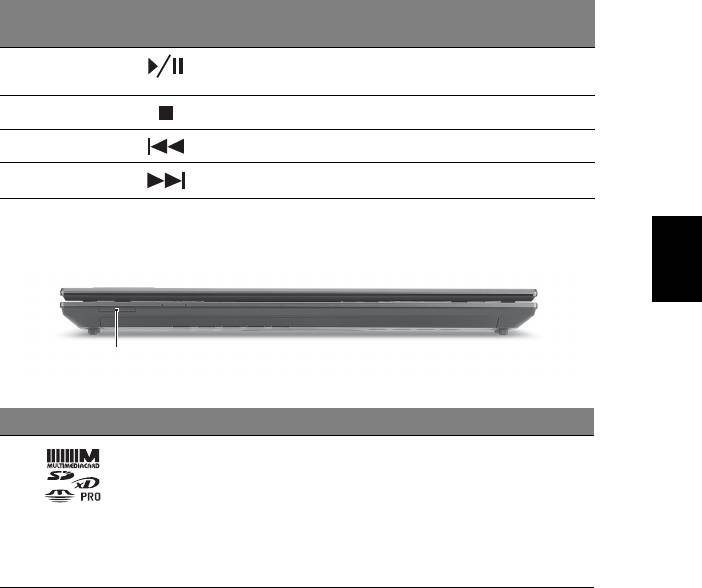
7
Lietuviškai
Greitasis
Piktograma Funkcija Aprašymas
klavišas
<Fn> + <Home> Leisti/
Leisti ar pristabdyti pasirinktą medijų
failą.
pristabdyti
<Fn> + <Pg Up> Stabdyti
Sustabdyti pasirinktą medijų failą.
<Fn> + <Pg Dn> Ankstesnis
Grįžta prie ankstesnio medijų failo.
<Fn> + <End> Toliau
Pereina prie paskesnio medijų failo.
Uždaryto kompiuterio vaizdas iš priekio
# Piktograma Objektas Aprašymas
1 „Multi-in-1“
Skaito Secure Digital (SD), MultiMediaCard
atminties kortelių
(MMC), Memory Stick (MS), Memory Stick
skaitytuvas
PRO (MS PRO), xD-Picture Card (xD) tipų
atminties korteles.
Pastaba: Spauskite norėdami įdėti/išimti
kortelę. Vienu metu galima naudotis tik viena
kortele.
1
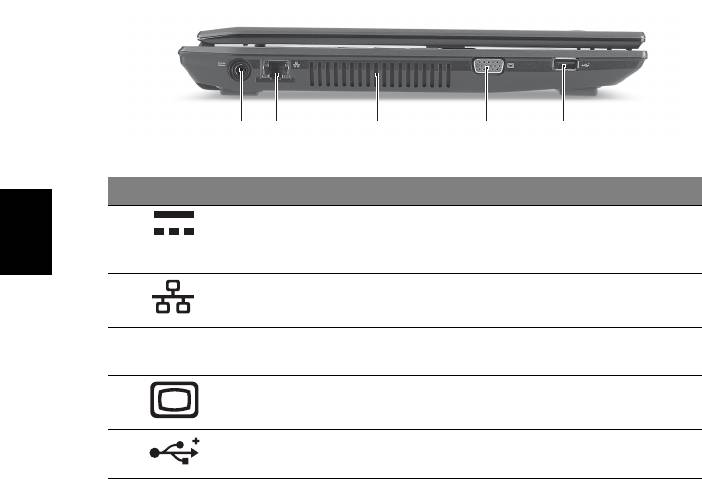
8
Lietuviškai
Vaizdas iš kairės
# Piktograma Objektas Aprašymas
1Nuolatinės
Skirtas prijungti kintamos srovės (AC)
srovės (DC)
adapteriui.
kištuko lizdas
2 Ethernet (RJ-45)
Skirtas prisijungti prie Ethernet 10/100/1000
lizdas
tipo tinklo.
3 Ventiliacijos
Neleidžia kompiuteriui perkaisti net ir po ilgo
angos
naudojimo.
4 Išorinio ekrano
Skirtas prijungti papildomą monitorių
(VGA) lizdas
(pvz. išorinį monitorių, LCD projektorių).
5 USB 2.0 lizdas Skirtas prijungti USB 2.0 tipo įrenginius
(pvz. USB pelę, USB kamerą).
21345
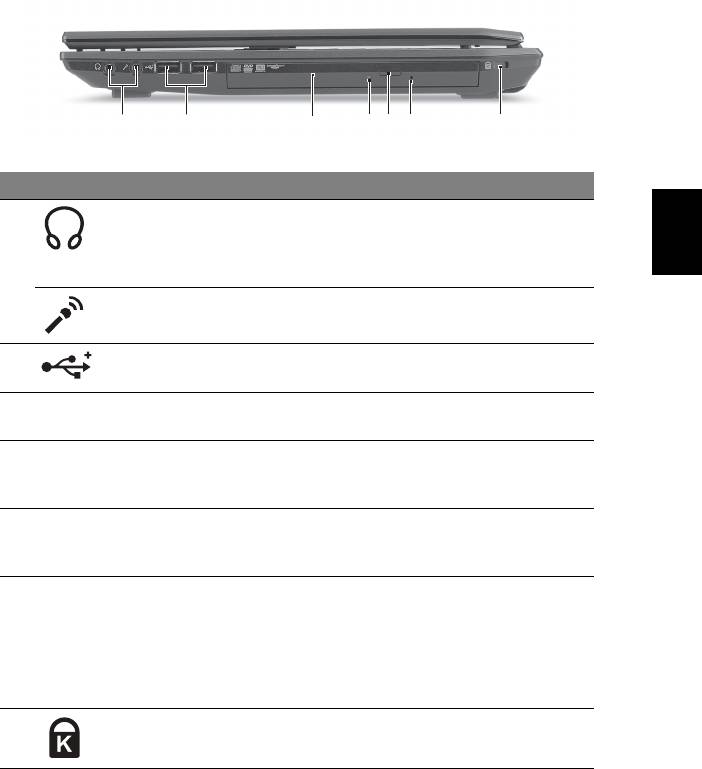
9
Lietuviškai
Vaizdas iš dešinės
# Piktograma Objektas Aprašymas
1Ausinių/
Skirtas išoriniams linijiniams audio
garsiakalbio/
prietaisams (pvz. garsiakalbiams, ausinėms)
linijinio išėjimo
pajungti.
kištukas
Mikrofono
Skirtas prijungti išorinį mikrofoną.
prijungimo lizdas
2 USB 2.0 lizdas Skirtas prijungti USB 2.0 tipo įrenginius
(pvz. USB pelę, USB kamerą).
3Optinių diskų
Vidinis optinių diskų įrenginys; skaito CD
įrenginys
arba DVD.
4 Optinio disko
Dega kai optinių diskų įrenginys dirba.
darbo
indikatorius
5Optinių diskų
Atidaro optinių diskų įrenginio dureles.
išstūmimo
mygtukas
6 Avarinio
Atidaro optinių diskų įrenginio dureles kai
atidarymo anga
kompiuteris yra išjungtas.
Pastaba: Norėdami esant išjungtam
kompiuteriui atidaryti optinių diskų įrenginio
dureles, į avarinio atidarymo angą įkiškite
sąvaržėl
ę.
7 Kensington
Skirtas užfiksuoti Kensington tipo
spynos lizdas
kompiuterio užraktui.
2134567
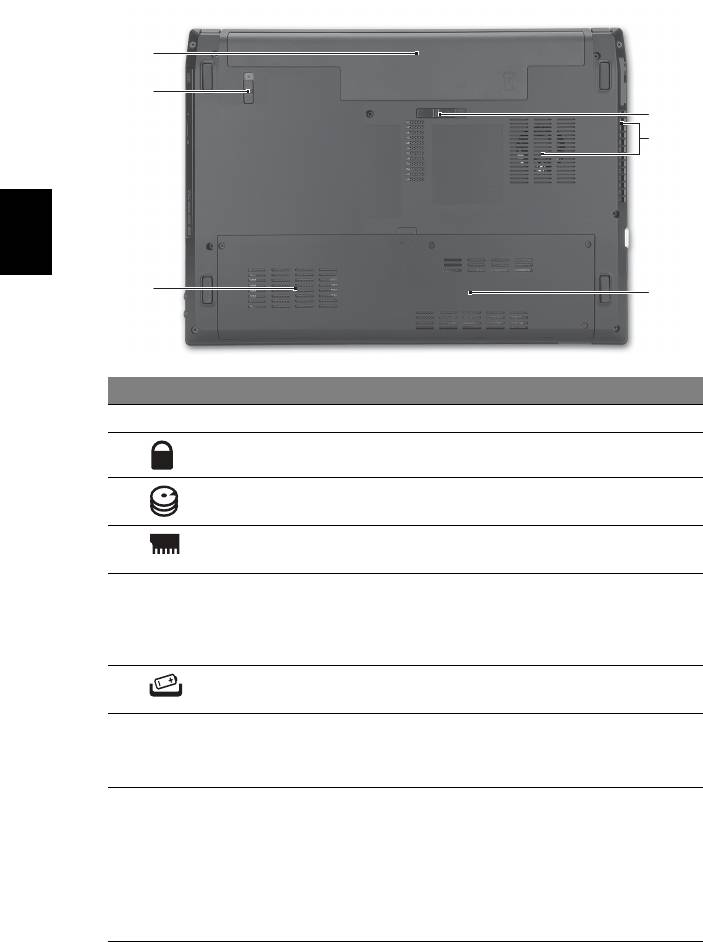
10
Lietuviškai
Vaizdas iš apačios
1
2
6
5
3
4
# Piktograma Objektas Aprašymas
1 Baterijos lizdas Skirtas montuoti kompiuterio baterijai.
2 Baterijos užraktas Fiksuoja įdėtą bateriją darbinėje padėtyje.
3Kietųjų diskų lizdas Montuojamas kietasis diskas (įtvirtintas
varžtais).
4 Operatyviosios
Montuojama pagrindinė kompiuterio
atminties lizdas
atmintis.
5 Ventiliacijos angos
Neleidžia kompiuteriui perkaisti net ir po
ir aušintuvas
ilgo naudojimo.
Pastaba: Neuždenkite ir neužblokuokite
ventiliatoriaus ertmės.
6 Baterijos fiksatorius Atpalaiduoja baterijos fiksavimą, leidžia ją
išimti.
Aplinka
• Temperatūra:
• Darbinė: Nuo 5°C iki 35°C
• Saugojimo: Nuo -20°C iki 65°C
• Drėgmė (be kondensacijos):
• Darbinė: Nuo 20% iki 80%
• Saugojimo: Nuo 20% iki 80%
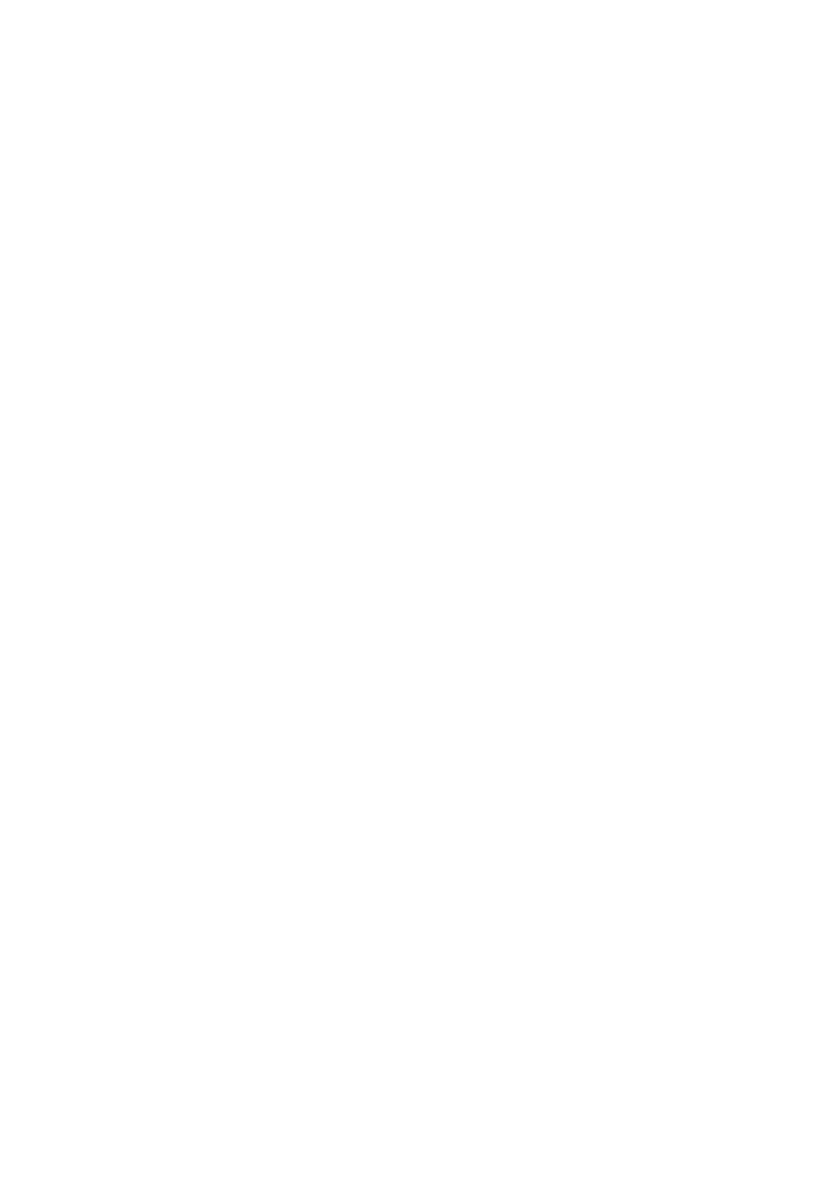
Σειρά TravelMate 4740/4740Z/
4340
Γρήγορος οδηγός
© 2010 Με την επιφύλαξη κάθε νόµιµου δικαιώµατος.
Γρήγορος οδηγός σειράς TravelMate 4740/4740Z/4340
Αρχική Έκδοση: 03/2010
Φορητό PC σειράς TravelMate 4740/4740Z/4340
Αριθµός Μοντέλου: _____________________________
Σειριακός Αριθµός: _____________________________
Ηµεροµηνία Αγοράς: ____________________________
Τόπος Αγοράς: ________________________________
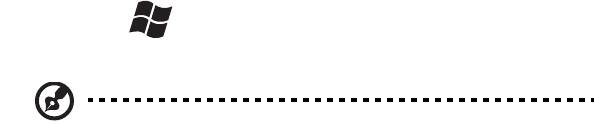
3
Πρώτα από όλα
Θα επιθυµούσαµε να σας ευχαριστήσουµε που επιλέξατε το φορητό υπολογιστή της
Acer µε σκοπό την αντιµετώπιση των αναγκών σας για φορητό υπολογιστή.
Οι οδηγοί σας
Για να σας βοηθήσουµε στη χρήση του φορητού υπολογιστή της Acer, έχουµε
σχεδιάσει ένα σετ εγχειριδίων χρήσης:
Πρώτα απ’ όλα, η αφίσα σας βοηθά να ξεκινήσετε µε την εγκατάσταση του
υπολογιστή σας.
Ο Γενικός Οδηγός Χρήσης Σειράς TravelMate περιέχει χρήσιµες πληροφορίες
που ισχύουν για όλα τα µοντέλα της σειράς
προϊόντων TravelMate. Καλύπτει βασικά
θέµατα όπως τη χρήση του πληκτρολογίου και τον ήχο κ.λ.π. Παρακαλούµε
σηµειώστε ότι λόγω της φύσης του, ο Γενικός Οδηγός Χρήσης καθώς και ο
Οδηγός Χρήσης AcerSystem που αναφέρονται πιο κάτω, αναφέρονται
περιστασιακά σε λειτουργίες ή δυνατότητες που αφορούν ορισµένα µόνο µοντέλα
της σειράς, και όχι απαραίτητα στο µοντέλο που προµηθευτήκατε. Αυτές οι
περιπτώσεις επισηµαίνονται στο κείµενο µε τη φράση "ορισµένα µοντέλα µόνο".
Ο Γρήγορος οδηγός παρουσιάζει τις βασικές δυνατότητες και λειτουργίες του νέου
σας υπολογιστή. Για περισσότερες πληροφορίες όσον αφορά τον τρόπο µε τον
οποίο ο υπολογιστής µπορεί
να σας βοηθήσει να αυξήσετε την παραγωγικότητά
σας, ανατρέξτε στον AcerSystem User's Guide. Ο οδηγός αυτός περιλαµβάνει
λεπτοµερείς πληροφορίες σχετικά µε θέµατα όπως τα βοηθητικά προγράµµατα του
συστήµατος, την επαναφορά δεδοµένων, τις επιλογές επέκτασης και την
αντιµετώπιση προβληµάτων. Επιπλέον, περιλαµβάνει πληροφορίες σχετικά µε την
εγγύηση καλής λειτουργίας και τους γενικούς κανονισµούς όπως και τις
προειδοποιήσεις ασφαλείας για το φορητό υπολογιστή. ∆ιατίθεται σε µορφή Portable
Document Format (PDF) και έχει προ-εγκατασταθεί στο φορητό υπολογιστή σας.
Ακολουθήστε τα επόµενα βήµατα για την πρόσβαση σε αυτόν.
1 Κάντε κλικ στο Έναρξη > Όλα τα προγράµµατα > AcerSystem.
2 Κάντε
κλικ στην επιλογή AcerSystem User's Guide.
Σηµείωση: Για να δείτε το αρχείο θα πρέπει να έχετε εγκαταστήσει το
πρόγραµµα Adobe Reader. Αν δεν είναι εγκατεστηµένο το Adobe Reader στον
υπολογιστή σας, κάνοντας κλικ στην επιλογή AcerSystem User's Guide θα
πραγµατοποιηθεί εκτέλεση του προγράµµατος εγκατάστασης του Adobe Reader
πρώτα. Ακολουθήστε τις οδηγίες στην οθόνη για να ολοκληρώσετε την
εγκατάσταση. Για
οδηγίες σχετικά µε το πώς να χρησιµοποιήσετε το πρόγραµµα
Adobe Reader, ανατρέξτε στο µενού Βοήθεια και Υποστήριξη.

4
Ελληνικά
η
Μια ξενάγηση του φορητού
υπολογιστή Acer
Μετά από την εγκατάσταση του υπολογιστή όπως απεικονίζεται στην αφίσα, θα σας
περιγράψουµε τα διάφορα µέρη του νέου σας φορητού υπολογιστή της Acer.
Κάτοψη
# Εικονίδιο Στοιχείο Περιγραφή
1 Κάµερα διαδικτύου
Κάµερα διαδικτύου για επικοινωνία βίντεο
Acer Crystal Eye
(ορισµένα µοντέλα µόνο).
1
2
3
4
11
10
5
6
9
7
8




